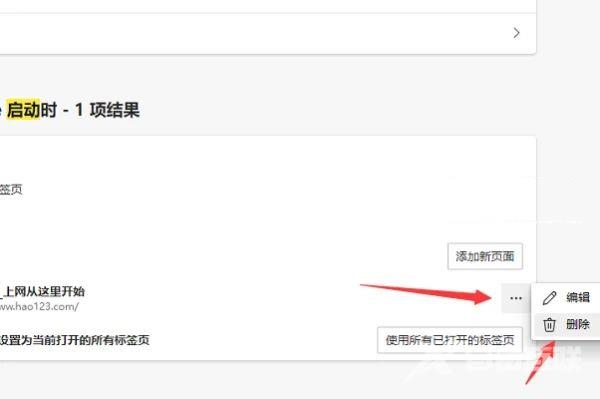Edge浏览器是很多用户都在使用的软件,在这款软件中有自己的首页,但是许多用户发现首页变成了hao123,修改了也还会在出现,那么这个情况要如何解决,本期的软件教程就来和广大用
Edge浏览器是很多用户都在使用的软件,在这款软件中有自己的首页,但是许多用户发现首页变成了hao123,修改了也还会在出现,那么这个情况要如何解决,本期的软件教程就来和广大用户们分享详细的解决方法,一起来了解看看吧,希望能够帮助用户们解答问题。
解决方法:
1、在电脑上双击打开该浏览器进入。
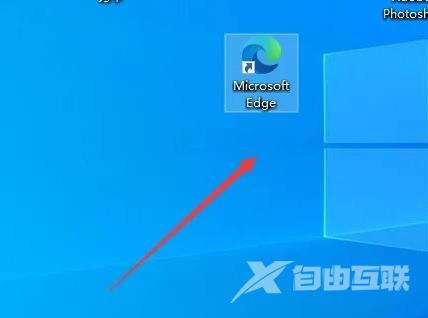
2、进入到该浏览器以后点击右上角的三个圆点。
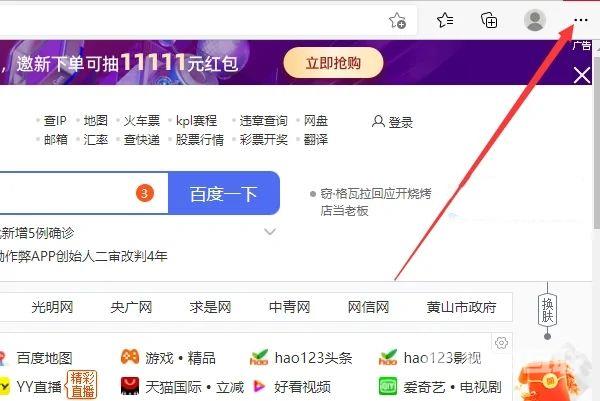
3、在出现的选项中点击设置按钮。
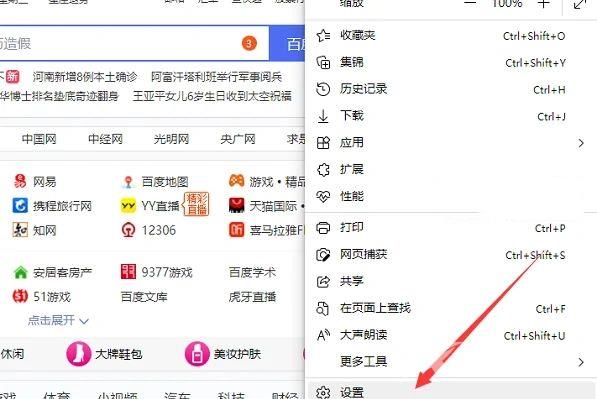
4、进入到浏览器设置页面,输入启动进行搜索。

5、此时下拉页面可以看到hao123的网址被添加为主页且在浏览器打开时自动打开该网站。
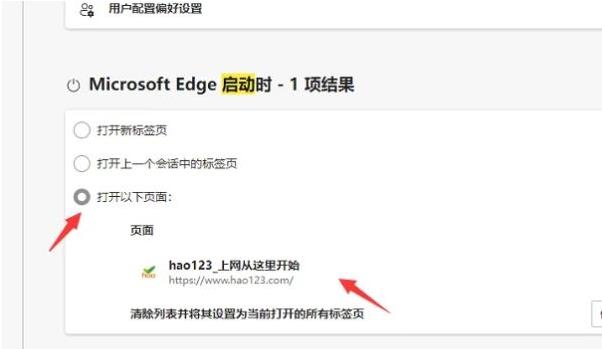
6、点击该网址后面的圆点,在出现的选项中选择删除按钮即可将hao123网站作为主页删除。